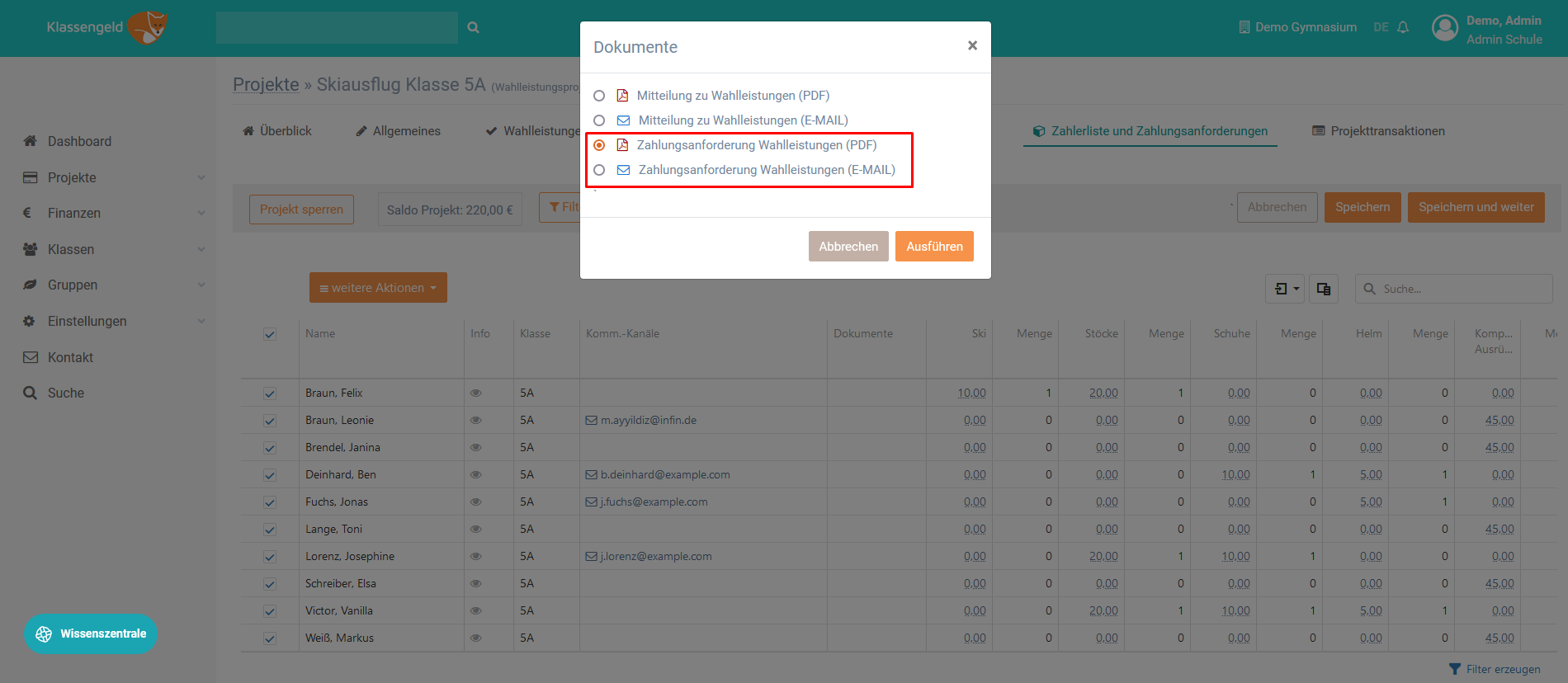Projekttyp: Wahlleistungsprojekt (mit Zahlungsanforderung)
Beschreibung: Ein Wahlleistungsprojekt mit Zahlungsanforderung wird verwendet, wenn mehrere Leistungen angeboten werden soll. Es kann durch das Guthaben im Benutzerkonto sowie eine separate Überweisung seitens der Erziehungsberechtigten finanziert werden. Sollte kein oder nicht genügend Guthaben vorhanden sein, kann für die fehlende Differenz eine Zahlungsanforderung als Dokument an die Schüler ausgeteilt oder als E-Mail an die registierten Erziehungsberechtigten gesendet werden. Diese überweisen dann den vollen oder übrig gebliebenen Betrag. Beispiel: Die Finanzierung eines Skiausfluges mit freiwilligen Leistungen (Verleih von Helmen, Skiern oder Stöcken). Die Erziehungsberechtigten können eine, mehrere oder keine der angebotenen Optionen wählen. |
1. Anleitung
Klicken Sie auf die Schaltfläche Neues Projekt erstellen, die Sie im Dashboard oder in der Projektübersicht finden. Alternativ können Sie ein Projekt auch aus einer Klasse oder einer Gruppe starten.
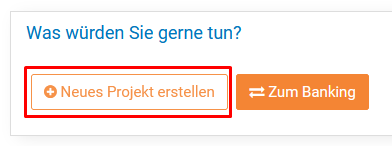
Geben Sie dem Projekt einen Namen, wählen Sie als Projekttyp Wahlleistungsprojekt mit Zahlungsanforderung und klicken Sie auf die Schaltfläche Projekt erstellen.
| Der Projektname wird für die Erziehungsberechtigten im Elternportal sichtbar sein. Wir empfehlen daher einen beschreibenden und verständlichen Namen. |
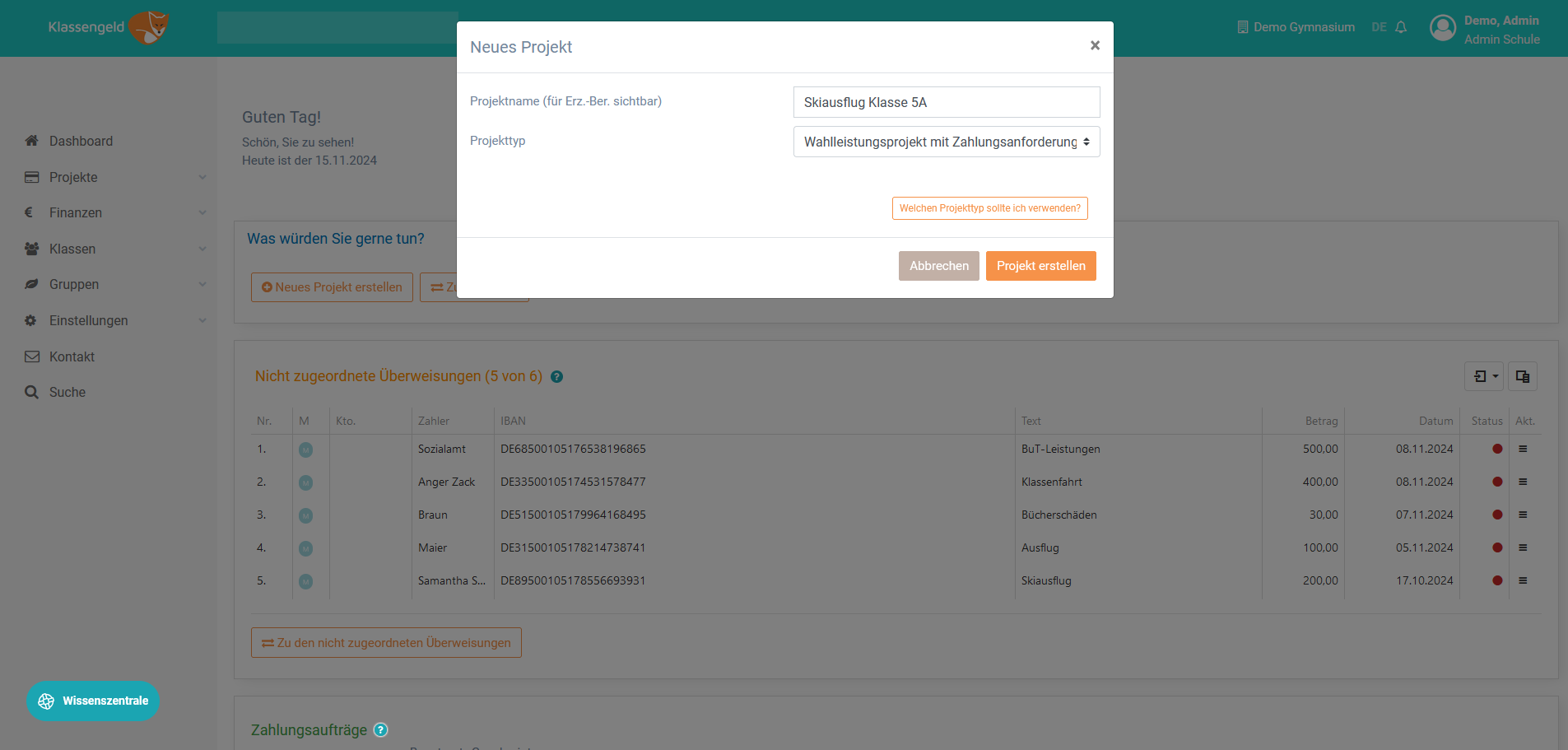
Tipp: Wenn Sie nicht sicher sind, welchen Projekttyp Sie verwenden sollen, können Sie jederzeit den Ratgeber einsehen.
Nachdem Sie das Projekt erstellt haben, wird es Ihnen in Ihrer Projektübersicht orange markiert. Diese Markierung wird für die nächsten 5-10 Minuten erhalten bleiben, um Ihnen ein schnelleres Wiederfinden zu ermöglichen. Klicken Sie auf den Namen des Projektes um es zu öffnen.
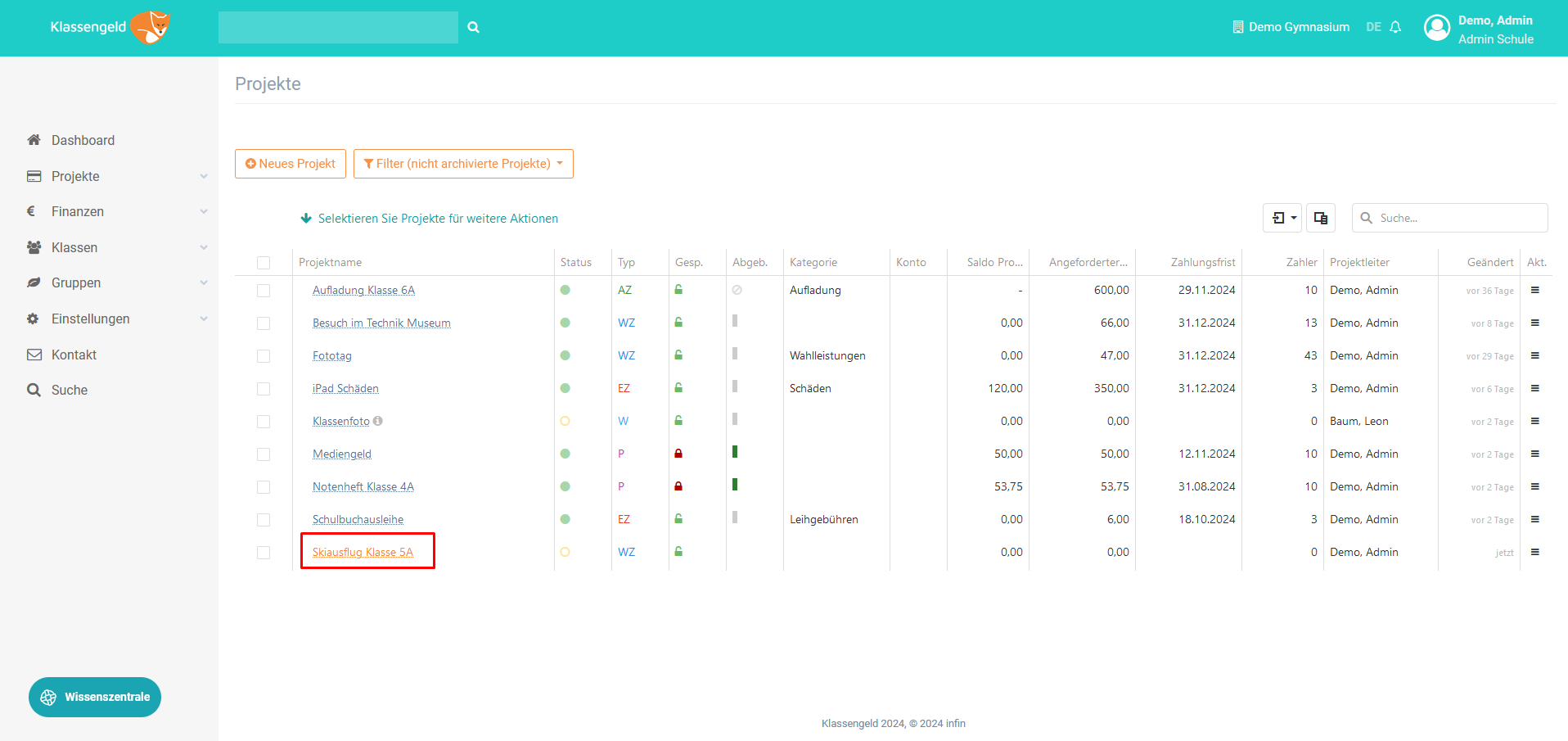
1.1. Registerkarte Überblick
Hier können Sie den Status des Projektes ändern. Dazu klicken Sie auf die Schaltfläche Status ändern - gehen Sie sicher, dass der aktuelle Status: Entwurf und der neue Status: Aktiv ist - und bestätigen Sie mit Weiter. Wenn Sie sich den Auswirkungen bewusst sind, setzen Sie ganz unten den Haken und gehen auf Weiter.
Der Überblick zeigt Ihnen ebenfalls eine tabellarische Auflistung aller Einnahmen sowie Ausgaben. Hierbei handelt es sich allerdings um Summen-Beträge.
Achtung: Ändern Sie den Status nicht bevor Sie den Betrag, die Zahlungsfrist und die Zahlerauswahl festgelegt haben. Nachdem Sie ein Projekt erstellt haben, überspringen Sie zunächst diesen Schritt, füllen alle oben genannten Informationen aus und wenn Sie sicher sind, dass keine Änderungen mehr vorgenommen werden müssen, können Sie das Projekt in den aktiven Status setzen. Ab dem Zeitpunkt der Statusänderung, wird das Projekt im Elternportal sichtbar sein. |
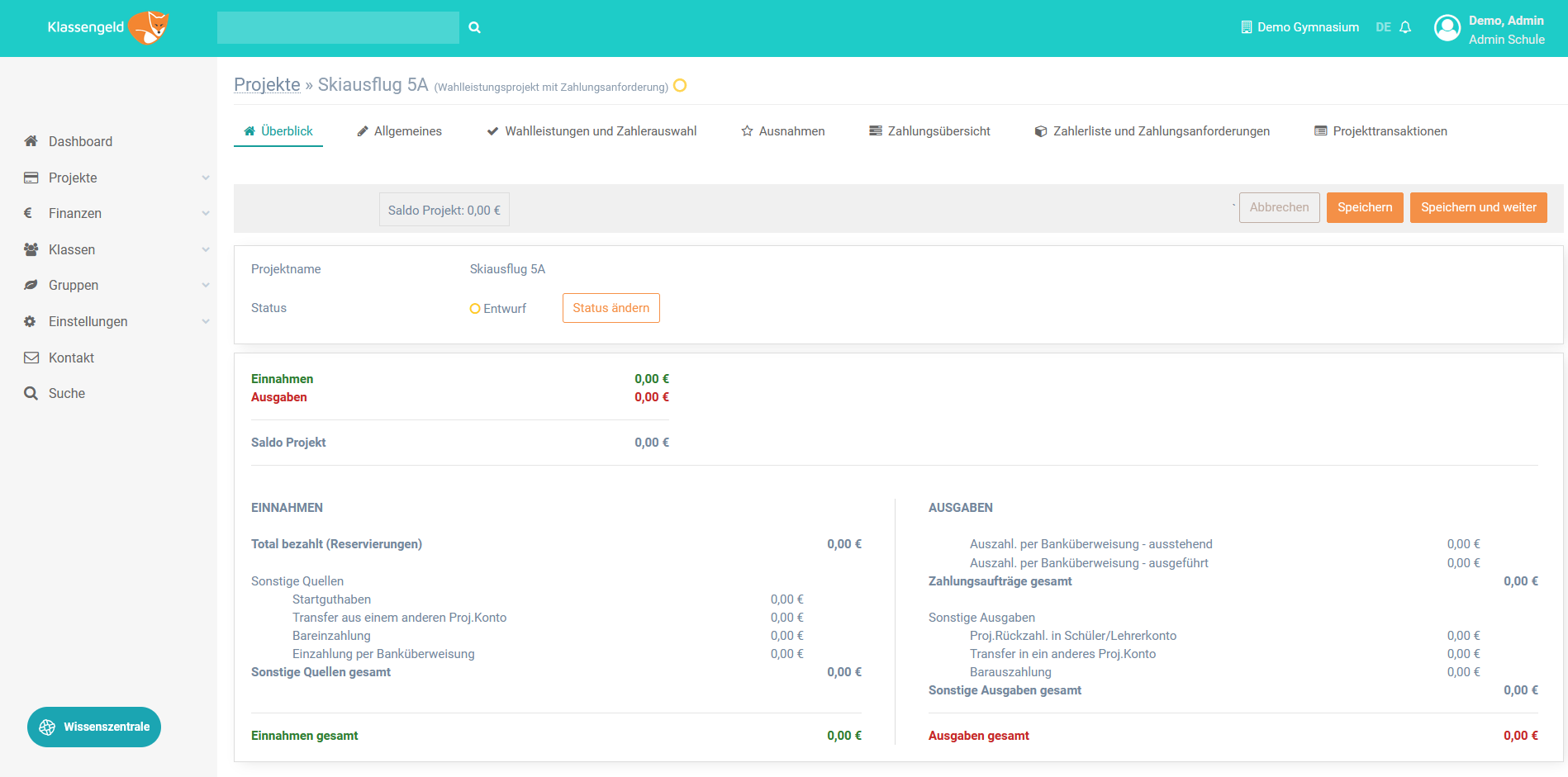
1.2. Registerkarte Allgemeines
Geben Sie alle erforderlichen Informationen unter der Registerkarte Allgemeines ein und klicken Sie auf die Schaltfläche Speichern und weiter.
Im Folgenden werden Ihnen die einzelnen Felder erläutert:
| Projektname (Pflichtfeld) | Der Projektname kann hier bei Bedarf jederzeit geändert werden. |
| Projekttyp | Nach der Erstellung des Projekts kann der Projekttyp nicht mehr geändert werden. Sollten Sie den falschen Projekttypen ausgewählt haben, müssen Sie ein neues Projekt erstellen. |
| Kategorie (optional) | Wenn Sie ein Projekt einer Kategorie zuordnen, wird in Ihrer Projektliste automatisch ein Ordner erstellt. Dieser Ordner hilft Ihnen dabei, Ihre Projekte übersichtlich zu gruppieren. |
| Einzahlung in Konto | Legen Sie fest, in welches Bankkonto die Überweisungen eingehen sollen. Dieser Schritt ist nur dann notwendig, wenn Sie mehrere Bankkonten in Klassengeld vernküpft haben. |
| Interne Notiz (optional) | Interne Notizen sind nur für den projektleitenden Lehrer sowie alle Administratoren in der Projektübersicht sichtbar. Bewegen Sie hierfür Ihren Mauszeiger über das Informationssymbol neben dem Projektnamen. Die Notiz kann sowohl vor als auch nach Projektsperre hinzugefügt/bearbeitet werden. |
| Zusatzinfo zum Projekt (optional) | Sie können ein oder mehrere Dokumente jeglicher Art hochladen. Das kann zum Beispiel eine Karte, eine Packliste oder ein Veranstaltungsprogramm sein. Diese sind für die Erziehungsberechtigten im Elternportal sichtbar. |
| Projektleiter | Der Projektleiter ist die hauptverantwortliche Person für das Projekt. Wenn Admins ein Projekt erstellen, können sie den Projektleiter aus der Liste der Lehrer auswählen und so auch Projekte für Kollegen erstellen. Sollte ein Lehrer ein Projekt erstellt haben, wird dieser automatisch selbst zur Projektleitung. |
| Stellvertreter (optional) | Der Stellvertreter kann alles im Projekt bearbeiten, außer das Feld Projektleiter. |
| Optionale Information für die Zahlungsanforderung (optional) | Hier können Sie einen beliebigen Text hinzufügen, der in der an die Erziehungsberechtigten gesendeten Zahlungsanforderung enthalten sein wird. |
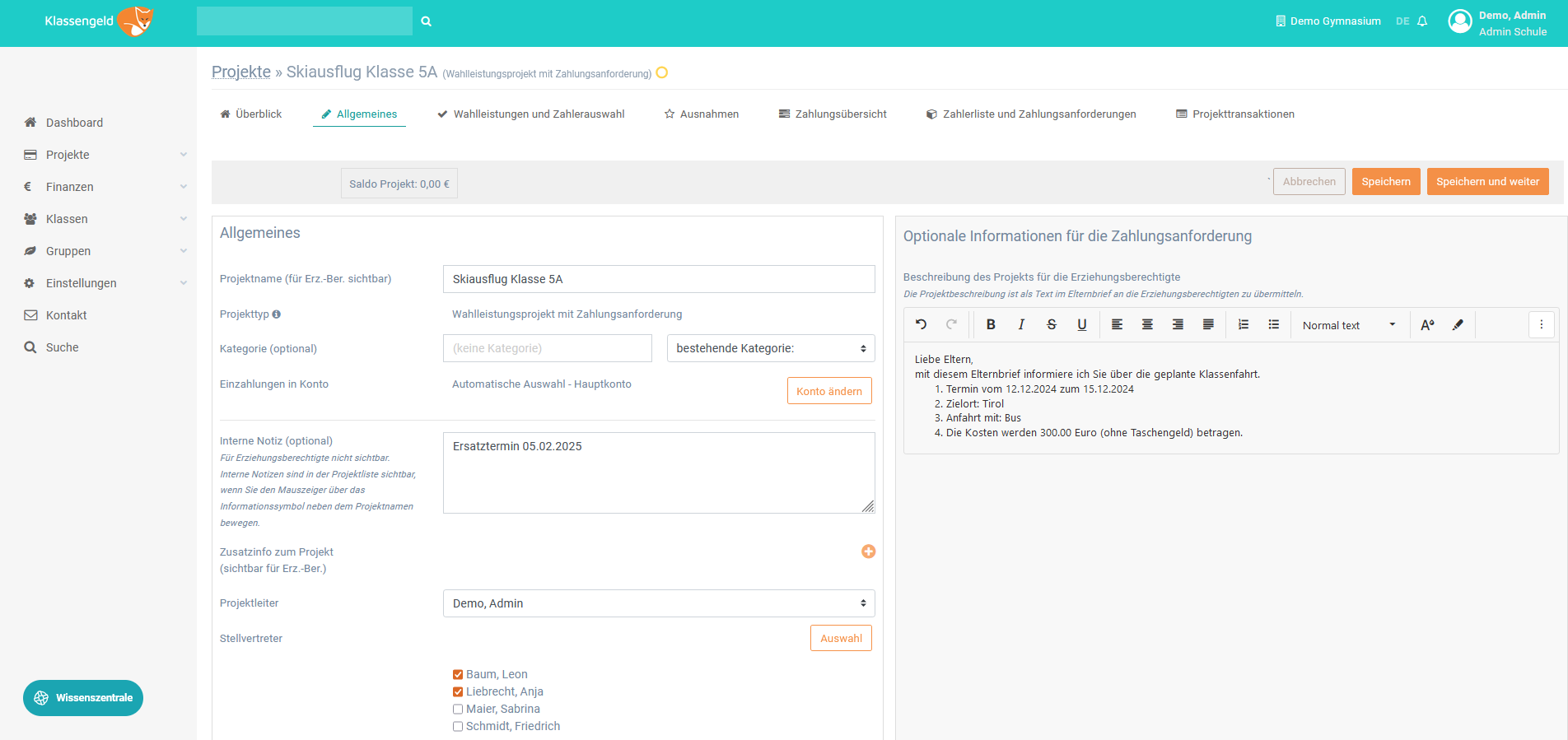
1.3. Registerkarte Wahlleistungen und Zahlerauswahl
1.3.1. Wahlleistungen
Geben Sie an, ob Eltern die Möglichkeit haben sollen genau eine oder mehrere Leistungen auswählen zu können. Bestimmen Sie außerdem, bis wann die Zahlung erfolgt und bis wann das Projekt im Elternportal sichtbar sein soll.
Beispiel: Genau eine Leistung auswählbar Beispiel: Genau eine Leistung auswählbar |
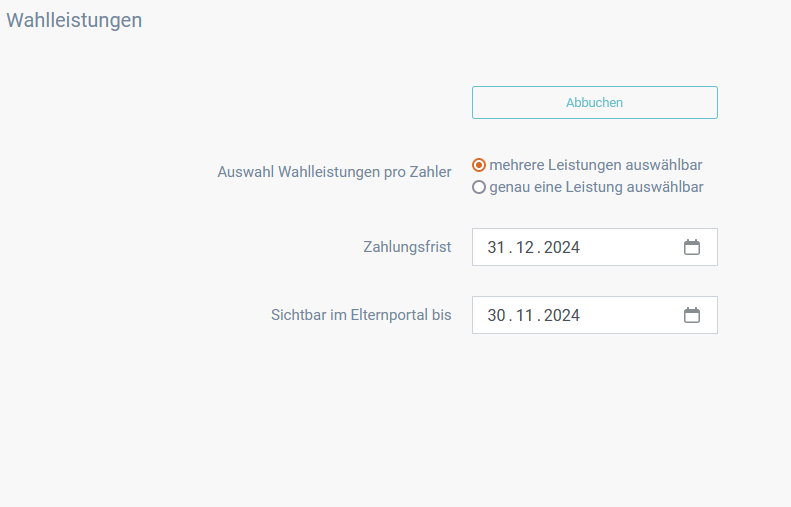
Im Unteren Bereich, geben Sie die Beschreibungen der einzelnen Wahlleistungen, die Preise, sowie die verfügbaren Mengen an.
Im Folgenden werden die Felder einzeln erklärt:
| Einzelpreis | Preis pro Einheit für jede Position. |
| Gesamtmenge verfügbar | Die Grenzmenge, die für jede Position verfügbar ist. |
| Max. Menge pro Person | Die maximale Anzahl, die pro Benutzer ausgewählt werden kann. |
| Bereits gebuchte Menge | Die Anzahl der Einheiten, die von allen Teilnehmern des Projekts ausgewählt wurden. Die Menge wird in Echtzeit aktualisiert. |
| Restmenge verfügbar | Die "Gesamtmenge verfügbar" abzüglich der "Bereits gebuchte Menge". |
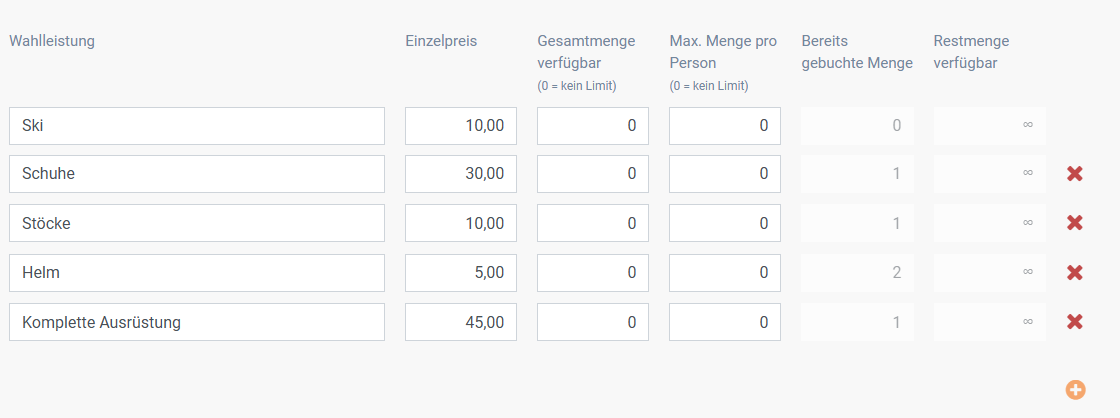
| Um neue Leistungen hinzuzufügen, klicken Sie auf das orangefarbene Plus-Symbol und geben Sie die jeweiligen Informaitonen an. |
1.3.2. Zahler
Um die Zahlerliste zu bearbeiten, klicken Sie auf die Schaltfläche Zahler bearbeiten. Sie können die Zahler auf zwei Arten hinzufügen.
1. Suchleiste:
Nutzen Sie die Suchleiste um einen spezifischen Teilnehmer auszuwählen und hinzuzufügen. Geben Sie den jeweiligen Vor- oder Nachnamen des Zahlenden ein, klicken Sie auf das Lupen-Symbol neben der Suchleiste und setzen Sie den Haken in dem entsprechenden Kästchen. Wenn der Teilnehmer erfolgreich hinzugefügt wurde, erscheint er automatisch in der Auswahl (rechts).
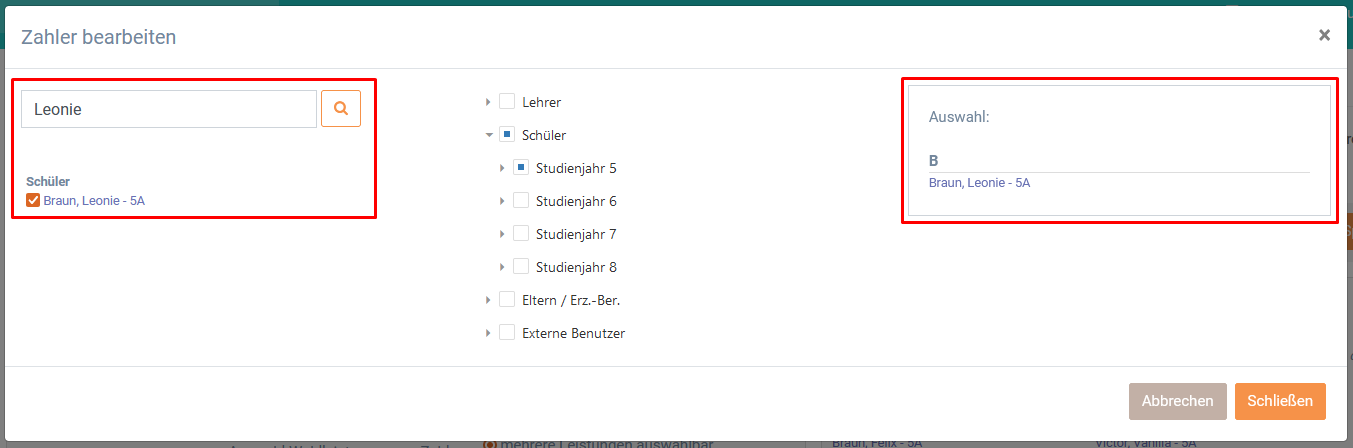
2. Gruppierungen:
Wenn Sie eine größere Menge an Schülern innerhalb einer Klasse oder eines Studienjahres auswählen möchten, können Sie im mittleren Bereich, das jeweiligen Dreiecke anklicken. Dadurch öffnen sich die entsprechenden Bereiche und Sie können Ihre Auswahl anhand der Kästchen treffen.
| Wählen Sie ein übergeordnetes Kästchen aus, werden automatisch alle untergeordneten Kästchen ebenfalls ausgewählt. Sie können diese Auswahl jederzeit individualisieren, in dem Sie Haken rausnehmen oder neu setzen. |
Beispiel: Sie setzen den Haken neben der Klasse 5A, dadurch werden alle Schüler innerhalb der Klasse 5A ausgewählt und in die Liste hinzugefügt
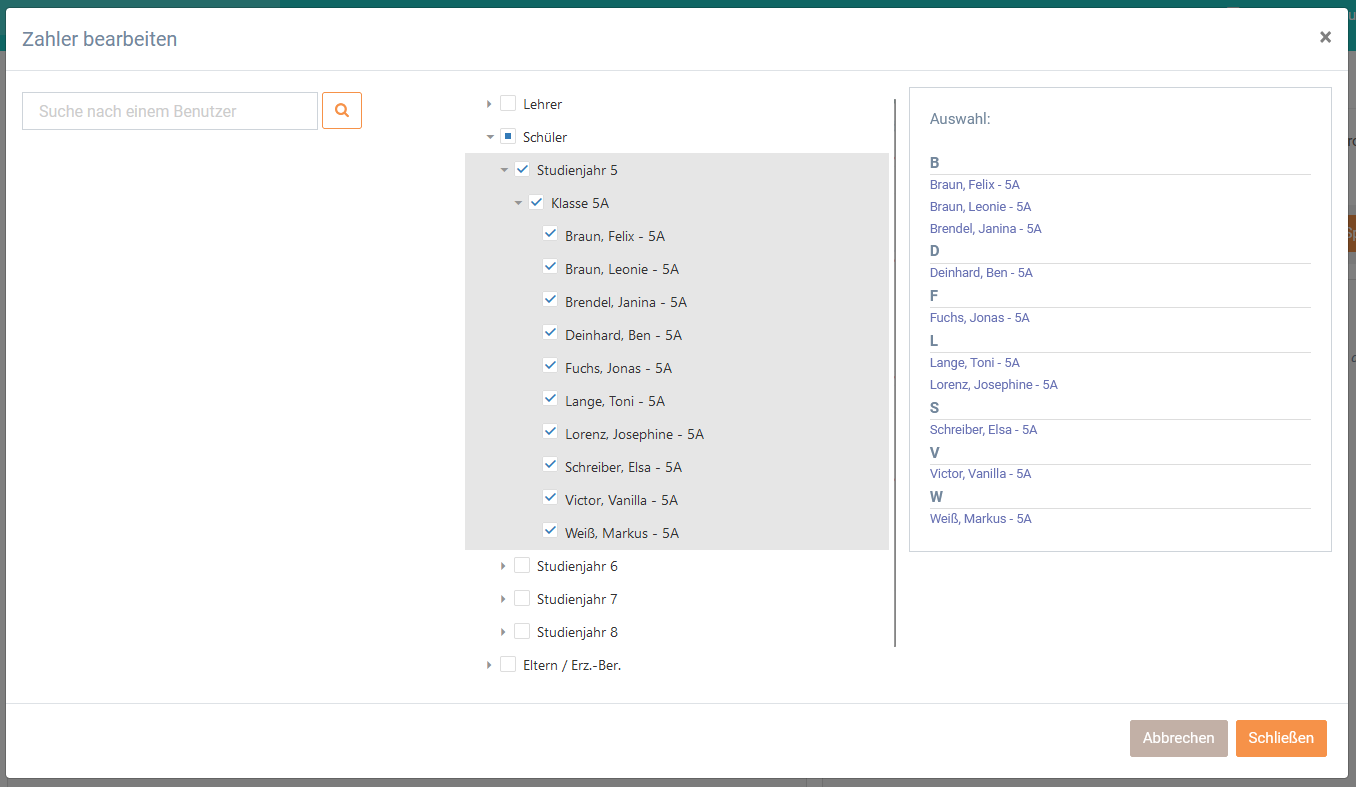
Wenn Sie mit Ihrer Auswahl zufrieden sind, schließen Sie das Fenster und gehen Sie auf Speichern und Weiter.
1.4. Registerkarte Ausnahmen
1.4.1. Ausnahmen
Wählen Sie alle Projektteilnehmer aus, die einen abweichenden Betrag zahlen sollen. Dieser Betrag kann höher oder niedriger sein. Ausnahmen sind i.d.R. für Schüler die BuT-Leistungen in Anspruch nehmen, benötigt kein Projektteilnehmer einen abweichenden Betrag, können Sie diesen Schritt überspringen.
Wenn Sie Ausnahmen hinzufügen möchten klicken, Sie auf die Schaltfläche Ausnahmen bearbeiten. Die Liste enthält nur die - im vorherigen Schritt - ausgewählten Projektteilnehmer. Selektieren Sie die gewünschten Teilnehmer und klicken Sie auf Speichern.
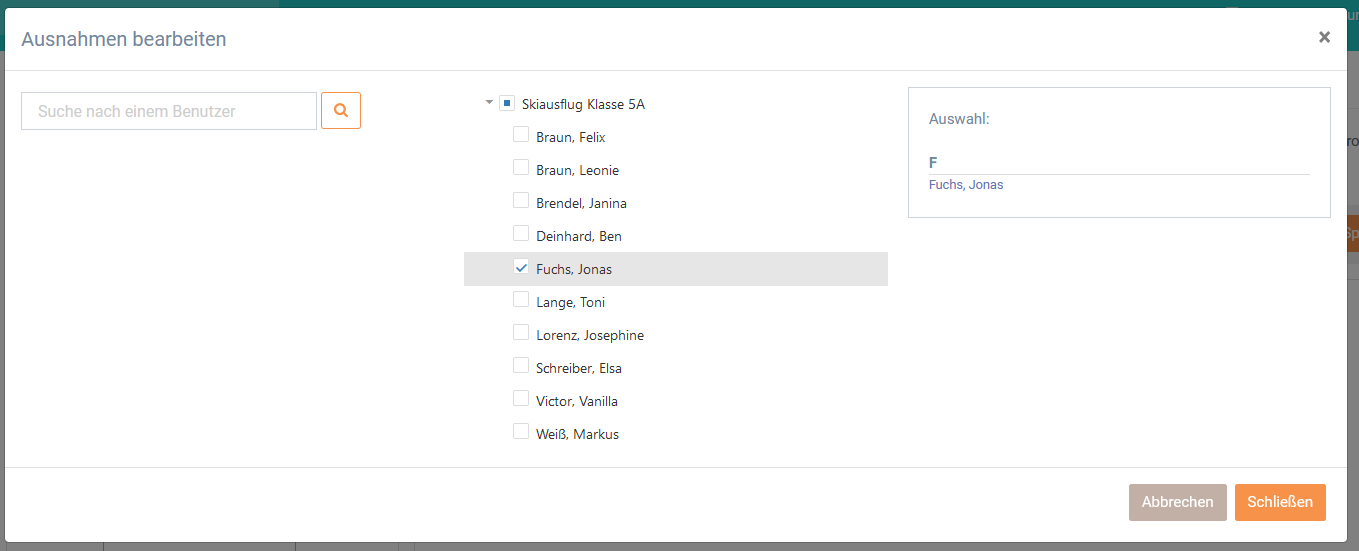
| Hinweis: Die Ausnahmelsite wird erst sichtbar, wenn Sie auf Speichern klicken. |
1.4.2. Ausnahmeliste
Klicken Sie auf den Betrag den Sie ändern möchten und geben Sie - wenn gewünscht - eine Erklärung an.
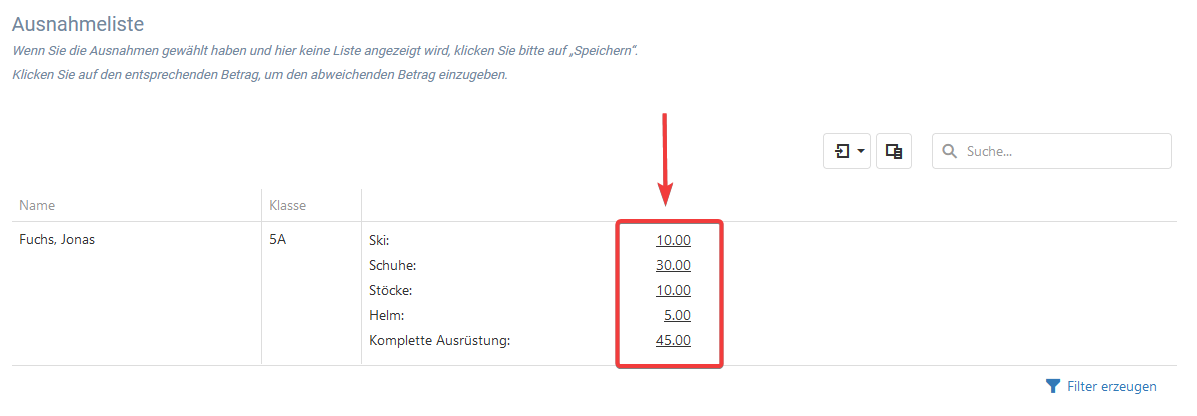
Der neue Betrag wird orange markiert. Wenn Sie alle Ausnahmen ausgewählt und die Beträge geändert haben, klicken Sie auf die Schaltfläche Speichern und Weiter.
| Hinweis: Wenn Sie mit allen wichtigten Informationen fertig sind, können Sie nun den Status unter der Registerkarten Überblick (Schritt. 1.1) auf Aktiv setzen. |
1.5. Registerkarte Zahlungsübersicht
Die Registerkarte Zahlungsübersicht dient mehreren Zwecken:
- Sie können überprüfen, ob der Saldo in den Benutzerkonten ausreichend ist, um keine Zahlungsanforderung zu generieren.
- Sie können Beträge für das Projekt reservieren, prüfen, wer wie viel bezahlt hat, reservierte Beträge für das Projekt freigeben, Zahlungsanforderungen und Zahlungserinnerungen versenden
Erläuterung der einzelnen Felder:
| E-Mail Komm. Kanal | Wenn eine E-Mail im Elternportal hinterlegt ist, wird dies hier durch einen grünen Haken bestätigt. |
| Kontostand Benutzerkonto | Der aktuelle Gesamtbetrag, der sich im Benutzerkonto befindet. Inklusive aller reservierten Beträge. |
| Betrag laut Zahlungsplan | Der Gesamtbetrag, den der Projektteilnehmer für das Projekt zahlen muss. |
| Reservierter Betrag für dieses Projekt | Der Betrag, der für dieses Projekt und diesen Teilnehmer reserviert wurde. |
| Reservierte Beträge für andere Projekte | Dient zur Information, falls Beträge aus dem Benutzerkonto bereits für andere Projekte reserviert worden sind. |
| Verfügbar im Benutzerkonto | Der Saldo des Benutzerkontos abzüglich aller reservierten Beträge. Dieser Saldo kann für beliebige Projekte verwendet werden. |
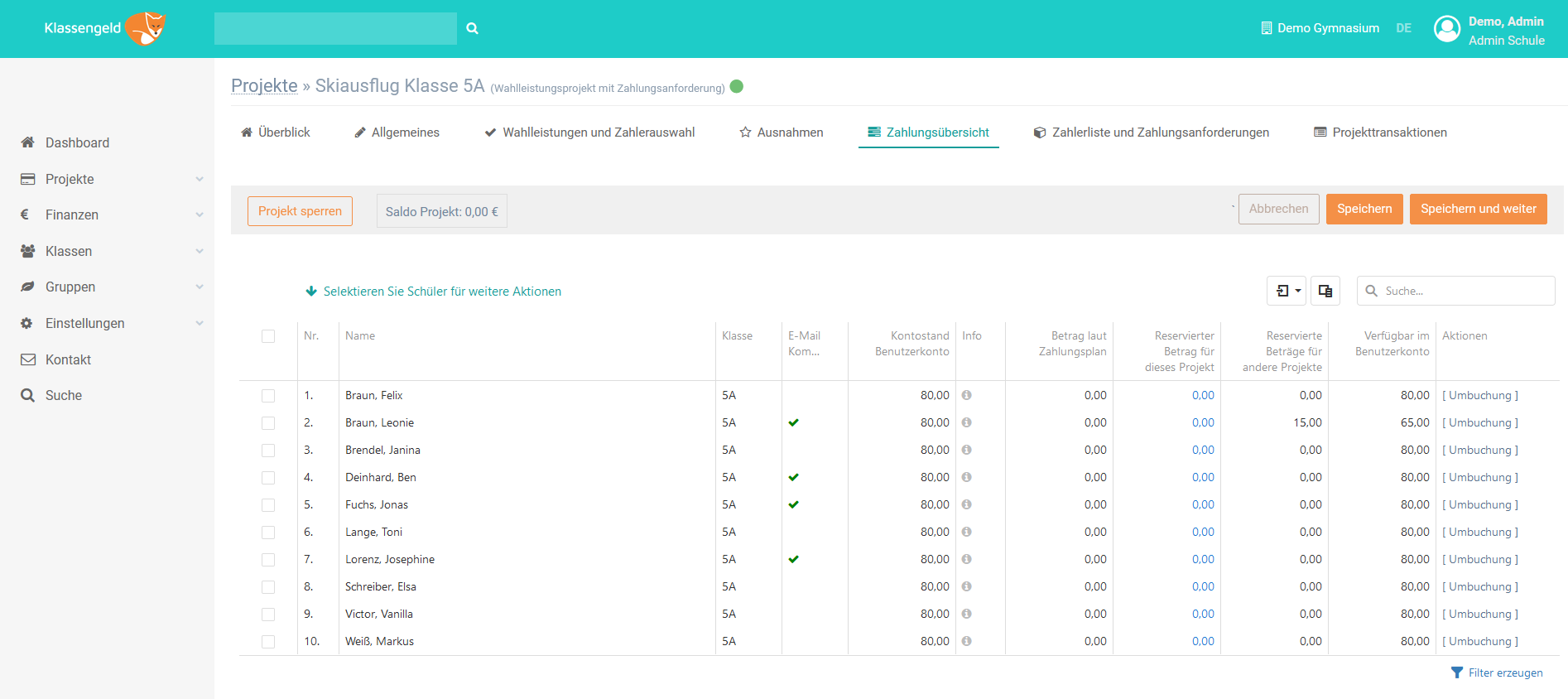
1.5.1. Reservierungen
Eine ausführlichere Erklärung zu Reservierungen finden Sie hier.
Bevor Sie mit den Reservierungen beginnen können, müssen Sie zunächst den Status des Projektes auf Aktiv stellen. Gehen Sie dafür in die Registerkarte Überblick und auf den Button "Status ändern". Wenn Sie sich den Auswirkungen bewusst sind, bestätigen Sie dies durch den Haken und gehen Sie auf weiter. Das Projekt ist nun Aktiv und Sie können die Reservierungen durchführen.
Prüfen Sie in der Spalte Verfügbar im Benutzerkonto, ob Beträge verfügbar sind, die Sie für Ihr Projekt blockieren können. Dadurch wird die Zahlungsanforderung nur für die Differenz zwischen dem reservierten Betrag und dem angeforderten Betrag gesendet.
| Sie können die Umbuchung erst dann durchführen, wenn im Elternportal eine Auswahl, seitens der Eltern, getroffen wurde. Sollten Eltern nicht in der Lage sein, eine Auswahl im Elternportal zu treffen, können Sie dies ebenfalls nach Absprache selbst unter dem Reiter Zahlerliste für den entsprechenden Schüler treffen. |
Reserivierungen können auf zwei Arten durchgeführt werden:
1. Mehrfachreservierung:
Selektieren Sie an der linken Seite der Tabelle, alle Projektteilnehmer, für die Sie den Zahlungsbetrag reservieren möchten. Klicken Sie anschließend auf den Button Aktionen und gehen Sie auf Mehrfachreservierung.
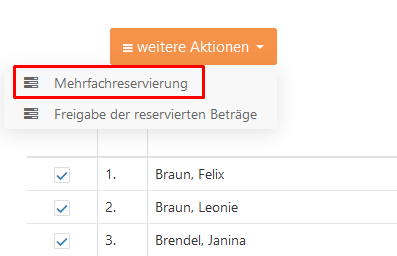
Wenn Sie mit der angezeigten Liste einverstanden sind, klicken Sie auf Speichern und der angeforderte Betrag wird für alle Teilnehmer reserviert.
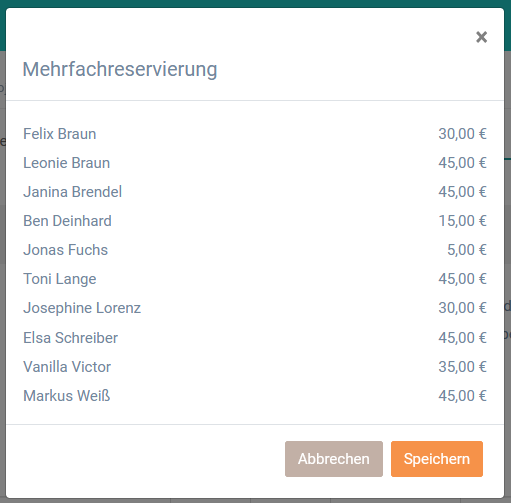
2. Umbuchen:
Klicken Sie in der letzten Spalte Aktionen auf den Punkt Umbuchen. Geben Sie unter Neuer reservierter Betrag an, wie viel Sie für diesen Projektteilnehmer reservieren möchten. Achten Sie darauf, dass Ihr angegebener Betrag nicht die Verfügbarkeit im Benutzerkonto übersteigt.
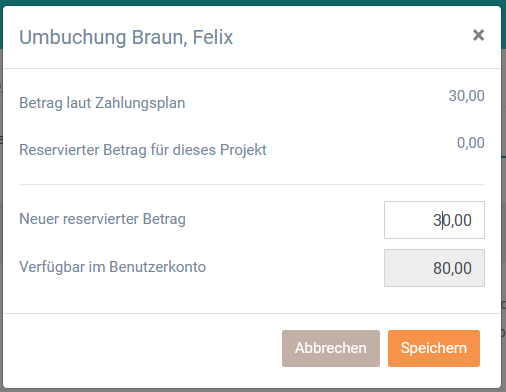
1.5.2 Unterschied Umbuchung und Mehrfachreservierung?Bei der Umbuchung können Sie einen individuellen Betrag - den vollen oder einen Teilbetrag - reservieren. Die Mehrfachreservierung blockiert für alle ausgewählten Teilnehmer den Gesamtbetrag (Betrag laut Zahlungsplan). |
Die reservierten Beträge werden unter Reservierter Betrag für dieses Projekt angezeigt. Der Betrag in der Spalte Verfügbar im Benutzerkonto wird entsprechend angepasst.
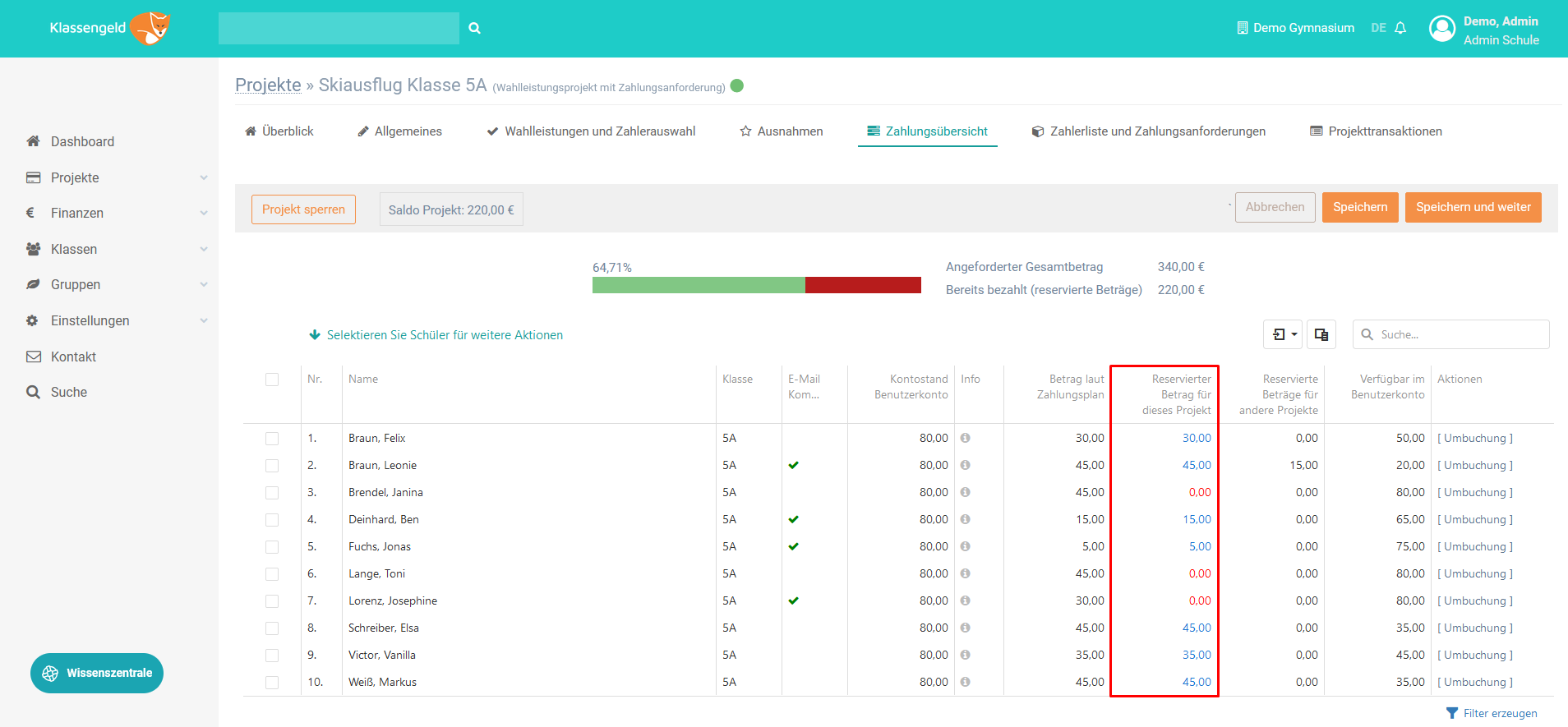
| Wenn Sie den Gesamtbetrag des Projekts für einen Teilnehmer reservieren, wird im nächsten Schritt keine Zahlungsanforderung generiert, da das Projekt vollständig mit dem verfügbaren Guthaben auf dem Benutzerkonto abgedeckt wurde. |
1.5.3. Wer hat bezahlt und wie viel?
Der rot/grüne Balken zeigt an, wie viel Prozent des Projekts bereits abgedeckt ist. Es wird aus dem angeforderten Gesamtbetrag und den reservierten Beträgen berechnet.

| Für alle Projekte mit Zahlungsanforderung werden Überweisungen mit dem korrekten Verwendungszweck automatisch für das entsprechende Projekt reserviert. Nur nicht zugeordnete Überweisungen müssen manuell dem Projekt zugordnet werden. |
1.5.4. Reservierte Beträge freigeben
Wenn sich der Projektbetrag ändert oder ein Projektteilnehmer nicht mehr am Projekt teilnimmt, ist es möglich, die reservierten Beträge freizugeben. Wählen Sie den Teilnehmer aus, für den der Betrag freigegeben werden soll, klicken Sie auf weitere Aktionen und gehen Sie auf Freigabe der reservierten Beträge.
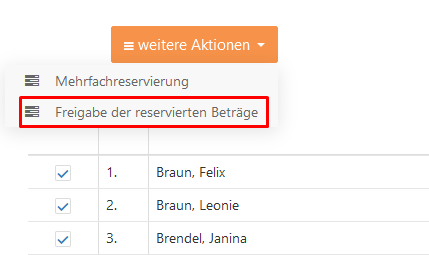
1.5.5. Versand von Zahlungserinnerungen
Um eine Zahlungserinnerung direkt von einem Projekt aus zu versenden, muss zunächst das Projekt gesperrt und der Betrag von den Benutzerkonten abgebucht werden (Abbuchung eines Betrags von den Schülerkonten). Achten Sie darauf, die Beträge nicht vor Ablauf der Zahlungsfrist abzubuchen. |
Bevor Sie die Zahlungserinnerung verschicken, könnten Sie überprüfen, ob die Projektteilnehmer, die noch einen ausstehenden Betrag haben, Guthaben in ihren Benutzerkonten haben, das für das Projekt verwendet werden könnte.
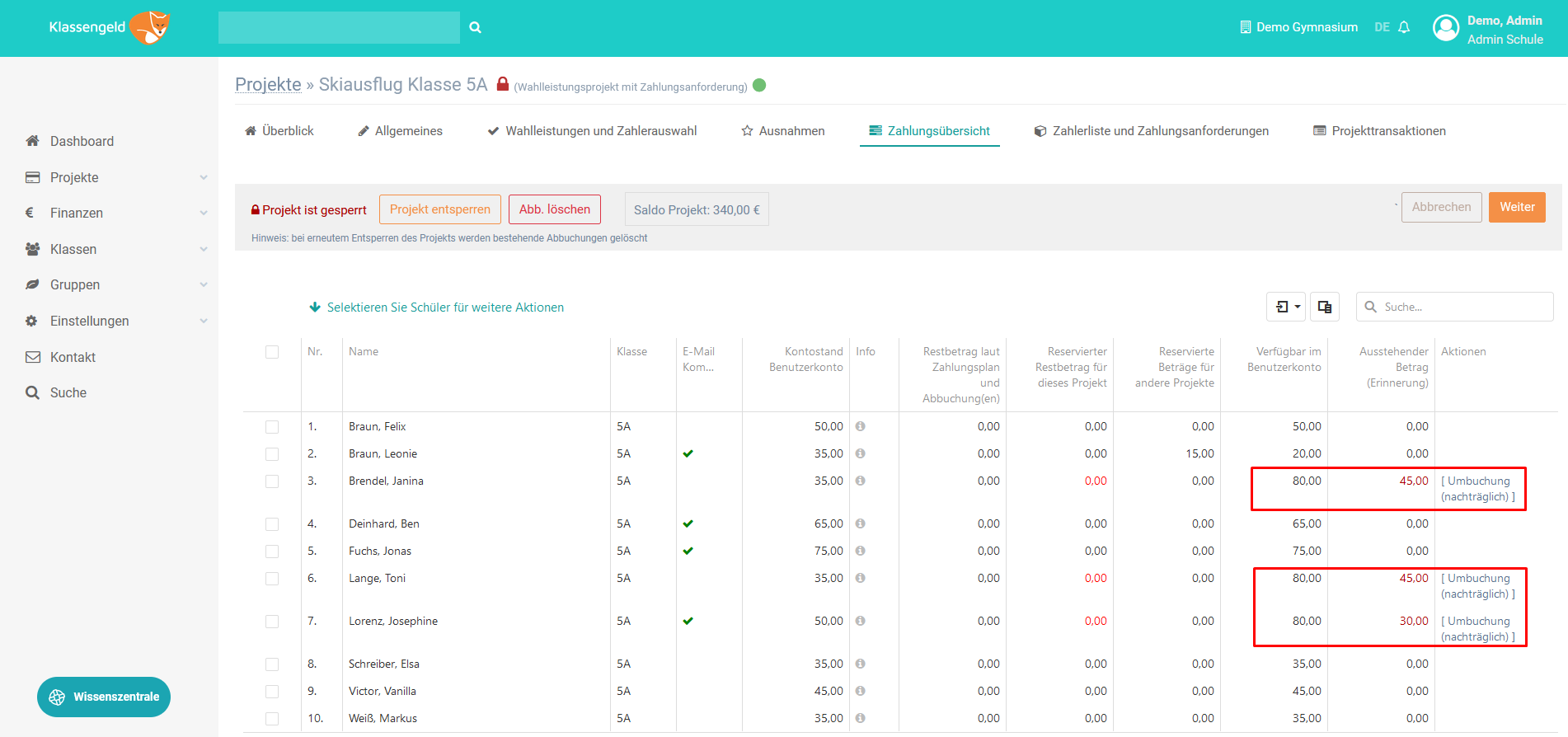
Falls Sie zusätzliche Beträge für das Projekt reservieren möchten, klicken Sie auf [Umbuchung (nachträglich)]. Wenn Sie den verfügbaren Betrag nicht für das aktuelle Projekt verwenden möchten, können Sie ihn auf dem Benutzerkonto belassen und die Zahlungserinnerung für den gesamten ausstehenden Betrag senden.
Selektieren Sie alle Projektteilnehmer, klicken Sie auf weitere Aktionen und wählen Sie Dokumente aus.
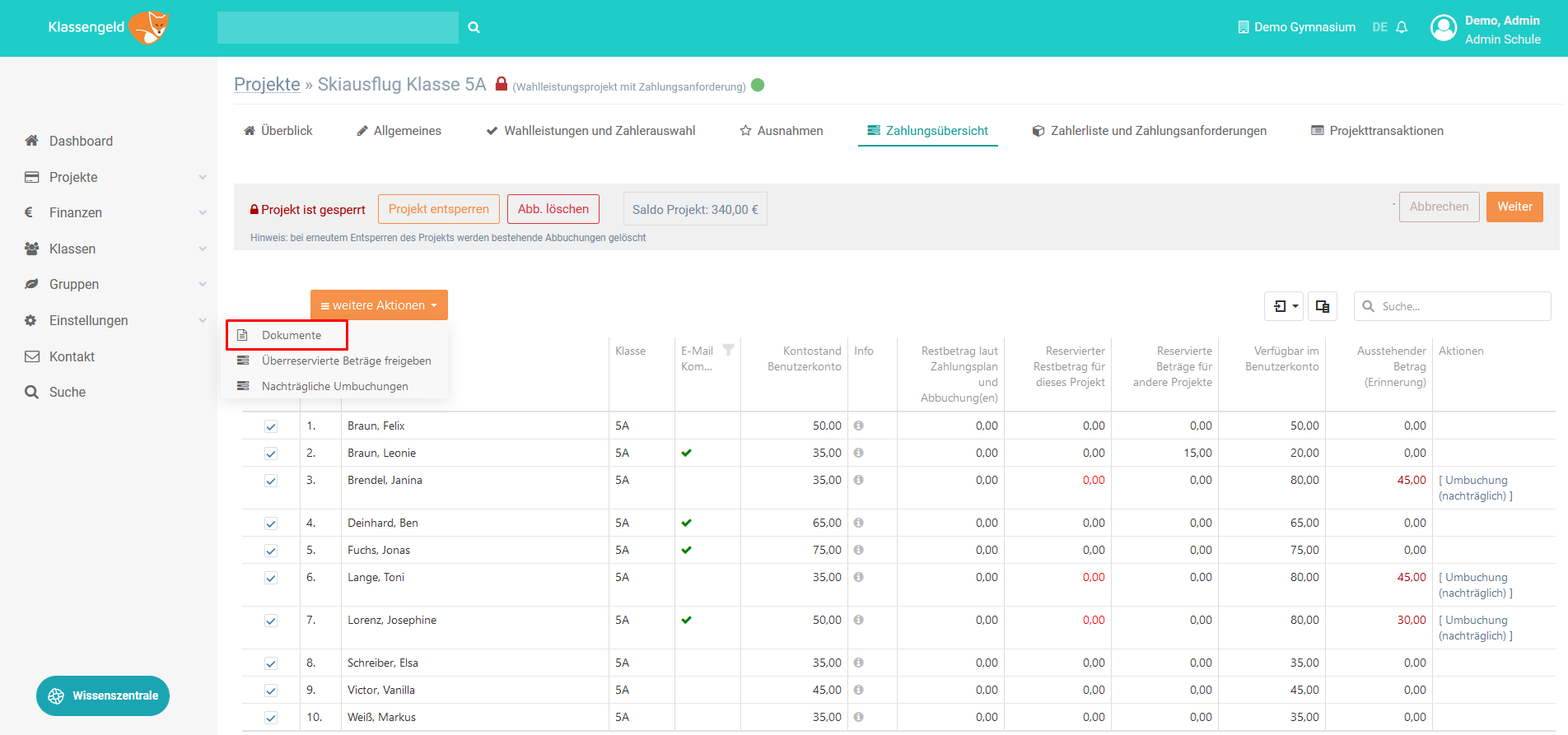
Wählen Sie aus, ob Sie eine PDF-Datei generieren oder eine E-Mail versenden möchten. Eine Kopie der E-Mail wird unter der Registerkarte Zahlerliste und Zahlungsanforderung in der Spalte Dokumente angezeigt.
| Alle Überweisungen, die den richtigen Verwendungszweck haben, werden automatisch dem Projekt zugeordnet, auch nachdem der Projektbetrag abgebucht wurde. |
1.5.6. Überreservierte Beträge freigeben
Wenn die reservierten Beträge aufgrund von Überzahlungen oder Änderungen des Projektbetrags den angeforderten Betrag überschreiten, ist es möglich, diese Reservierungen freizugeben, sodass das Geld für andere Projekte zur Verfügung steht.
Nachdem das Projekt gesperrt und der Projektbetrag von den Benutzerkonten abgebucht wurde, wählen Sie die entsprechenden Teilnehmer aus, klicken Sie auf weitere Aktionen und dann auf Überreservierte Beträge freigeben.
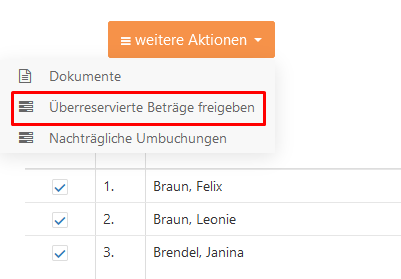
1.6. Registerkarte Zahlerliste und Zahlungsanforderungen
Die Registerkarte Zahlerliste und Zahlungsanforderungen enthält eine Liste aller Projektteilnehmer sowie die Kontrollkästchen zur Auswahl der verschiedenen Optionen. Wenn ein Erziehungsberechtigter eine Auswahl im Elternportal trifft, werden die Mengenangaben der Wahlleistungen automatisch im Projekt aktualisiert (siehe Spalte: Menge). Der Projektleiter (oder sein Stellvertreter), kann bei Bedarf ebenfalls eine Auswahl treffen oder ändern. Die Änderungen werden in das Elternportal übernommen.
Erläuterung der einzelnen Felder:
| Name | Nachname und Vorname des Projektteilnehmers. |
| Klasse | Klasse des Projektteilnehmers (sofern vorhanden). |
| Komm.-Kanäle | Die E-Mail-Adresse(n), die Erziehungsberechtigten angeben, um Mitteilungen von Klassengeld zu erhalten. Es kann eine oder mehrere E-Mail-Adressen für jeden Schüler geben. |
| Dokumente | Wenn ein Dokument (z. B. die Zahlungsanforderung) per E-Mail an die Erziehungsberechtigten gesendet wird, erscheint in dieser Spalte ein Umschlagsymbol. Wenn Sie auf dieses Symbol klicken, wird eine Kopie der gesendeten E-Mail geöffnet. Sollte für einen Projektteilnehmer mehrere E-Mails als Kommunikationskanal registriert sein, wird für jede gesendete E-Mail ein Symbol angezeigt. |
| Wahlleistung | Alle Wahlleistungen, die Sie unter dem Reiter Wahlleistungen und Zahlerauswahl angegeben haben. |
| Menge | Verfügbare Menge, die Sie neben Ihren Wahlleistungen unter dem Reiter Wahlleistungen und Zahlerauswahl angegeben haben. |
| Betrag laut Zahlungsplan | Den Betrag, den jeder Projektteilnehmer für dieses Projekt zu zahlen hat. Es kann sich um eine oder mehrere Positionen handeln. |
| Reservierter Betrag für dieses Projekt | Den Betrag, der vom verfügbaren Saldo des Benutzerkontos für dieses Projekt blockiert wurde. |
| Angeforderter Betrag | Die Differenz zwischen dem "Betrag laut Zahlungsplan" und dem "reservierten Betrag für dieses Projekt". |
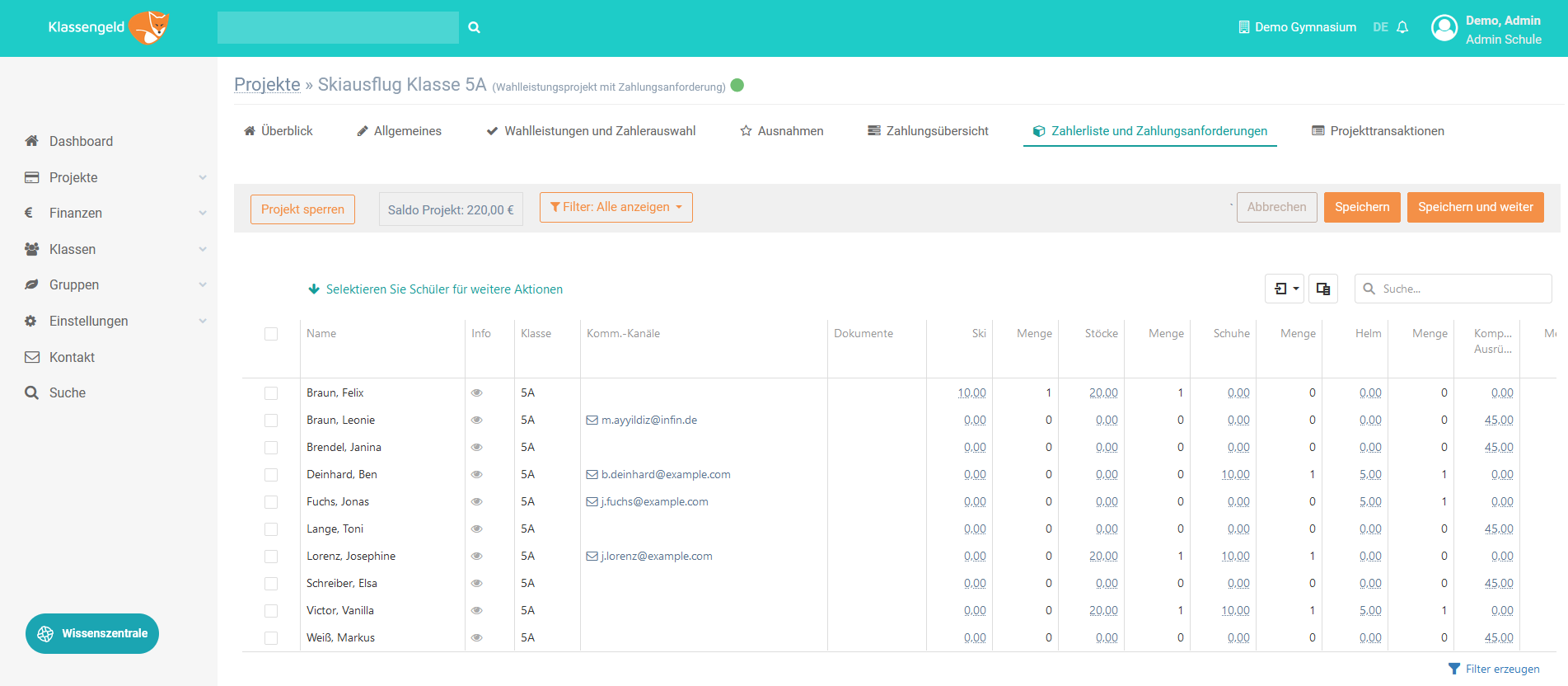
Nach der Erstellung des Projektes ist es wichtig, den Eltern mitzuteilen, dass von ihrer Seite eine Maßnahme erforderlich ist. Um ihnen die Benachrichtigung per E-Mail zu senden oder ein PDF zu erstellen, wählen Sie alle Teilnehmer aus, klicken Sie auf weitere Aktionen und wählen Sie Dokumente. Anschließend können Sie die Mitteilungen erzeugen und ggf. als E-Mail versenden.
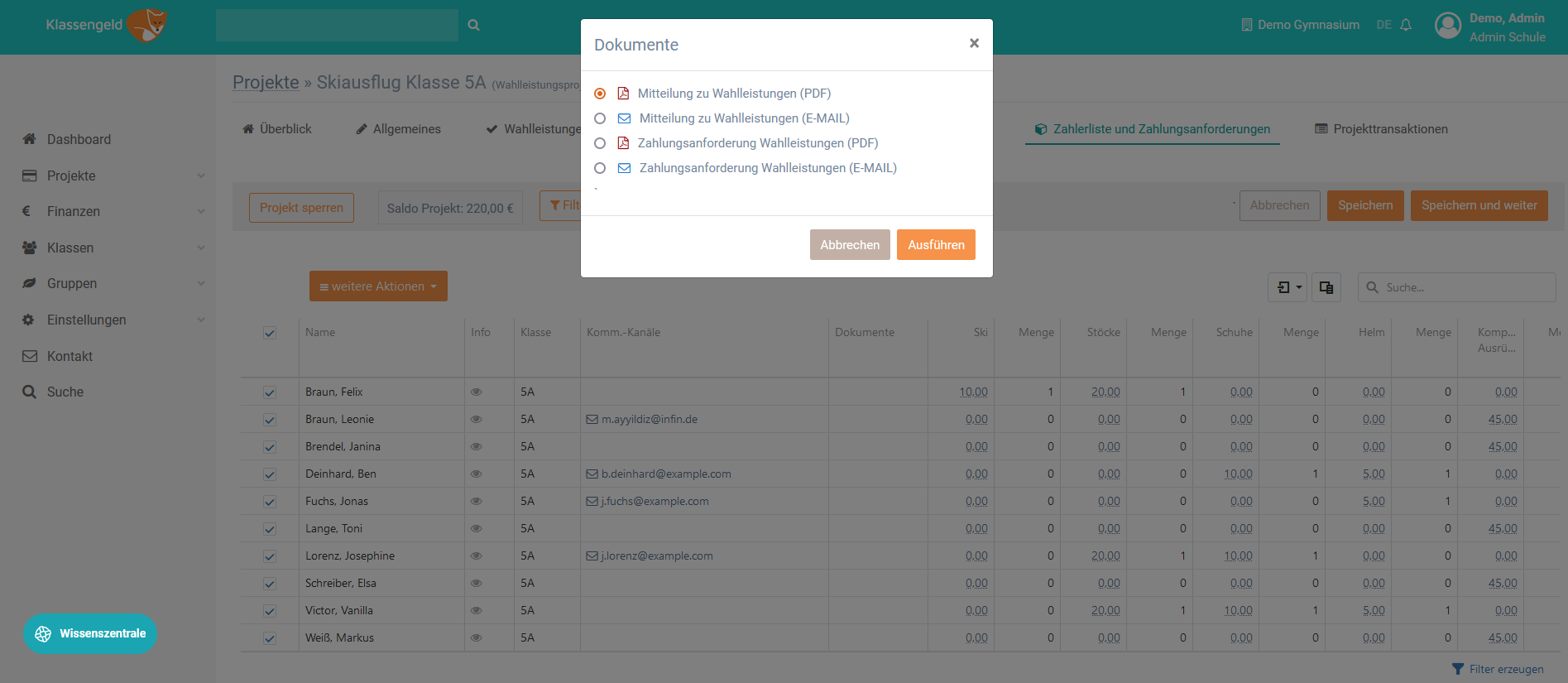
Um die Auswahl zu bearbeiten, klicken Sie auf eine der Auswahloptionen für einen bestimmten Projektteilnehmer.
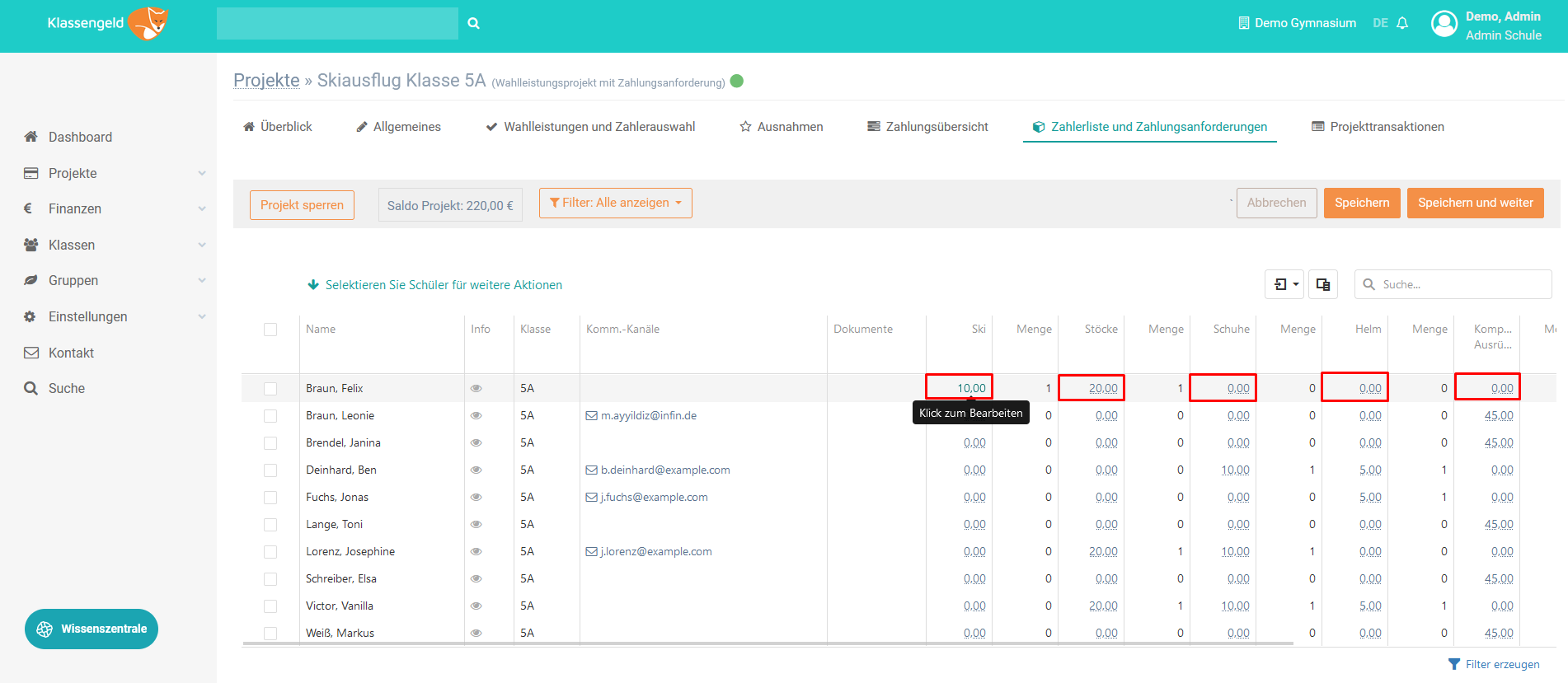
In dem sich öffnenden Fenster, können Sie die Leistungen auswählen und die Mengen für jede Position festlegen.
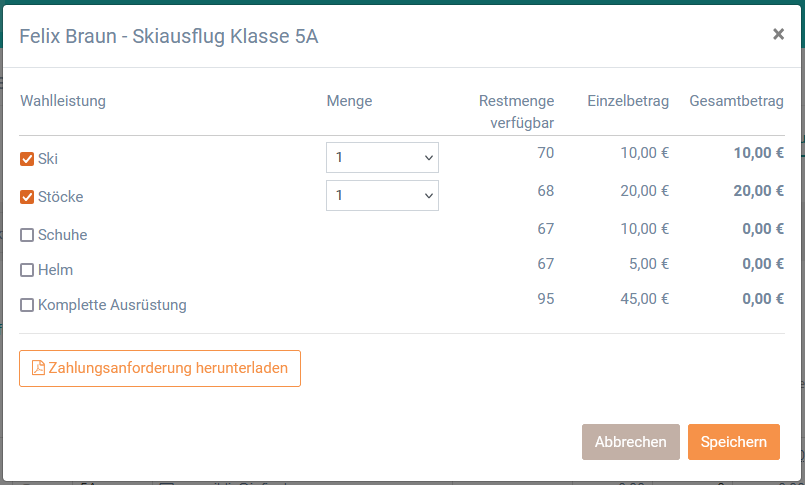
Klicken Sie anschließend auf Speichern.
Sobald die Frist für die Auswahl erreicht ist, können die Erziehungsberechtigten keine Änderungen mehr über das Elternportal vornehmen. Sie können nun die Zahlungsanforderungen senden.
Wählen Sie die Projektteilnehmer aus, klicken Sie auf weitere Aktionen und gehen Sie auf Dokumente. Sie können entweder eine PDF-Datei erstellen oder eine E-Mail versenden.
Wenn Sie PDF auswählen, wird eine neue Browser-Registerkarte mit allen PDF's geöffnet. Wenn Sie E-Mail wählen, werden für alle Teilnehmer, bei denen eine E-Mail Adresse hinterlegt ist, die Zahlungsanforderung als E-Mail versendet. In der Spalte Dokumente wird je E-Mail ein Briefumschlagsystem angezeigt. Hierbei handelt es sich um das Protokol.
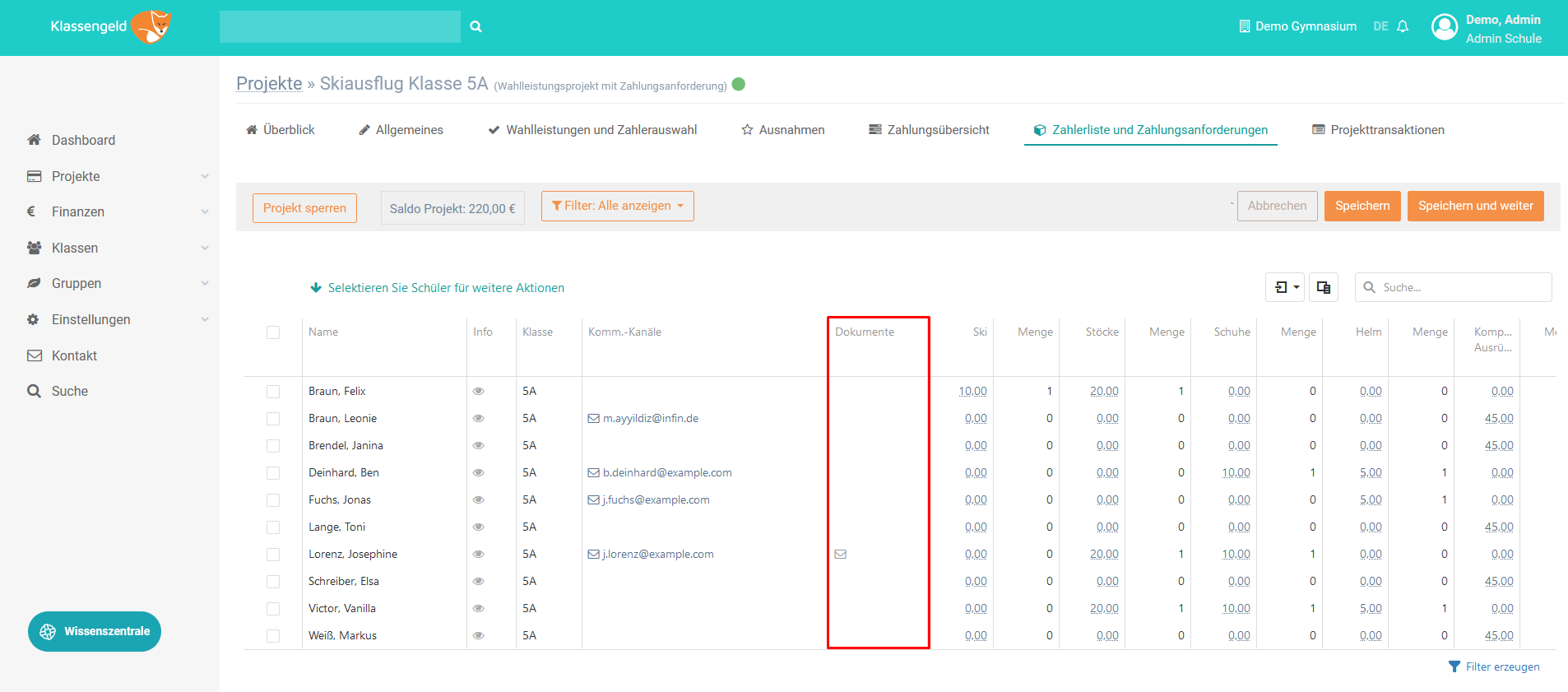
Klicken Sie auf das Symbol, um die einzelnen E-Mails zu öffnen.
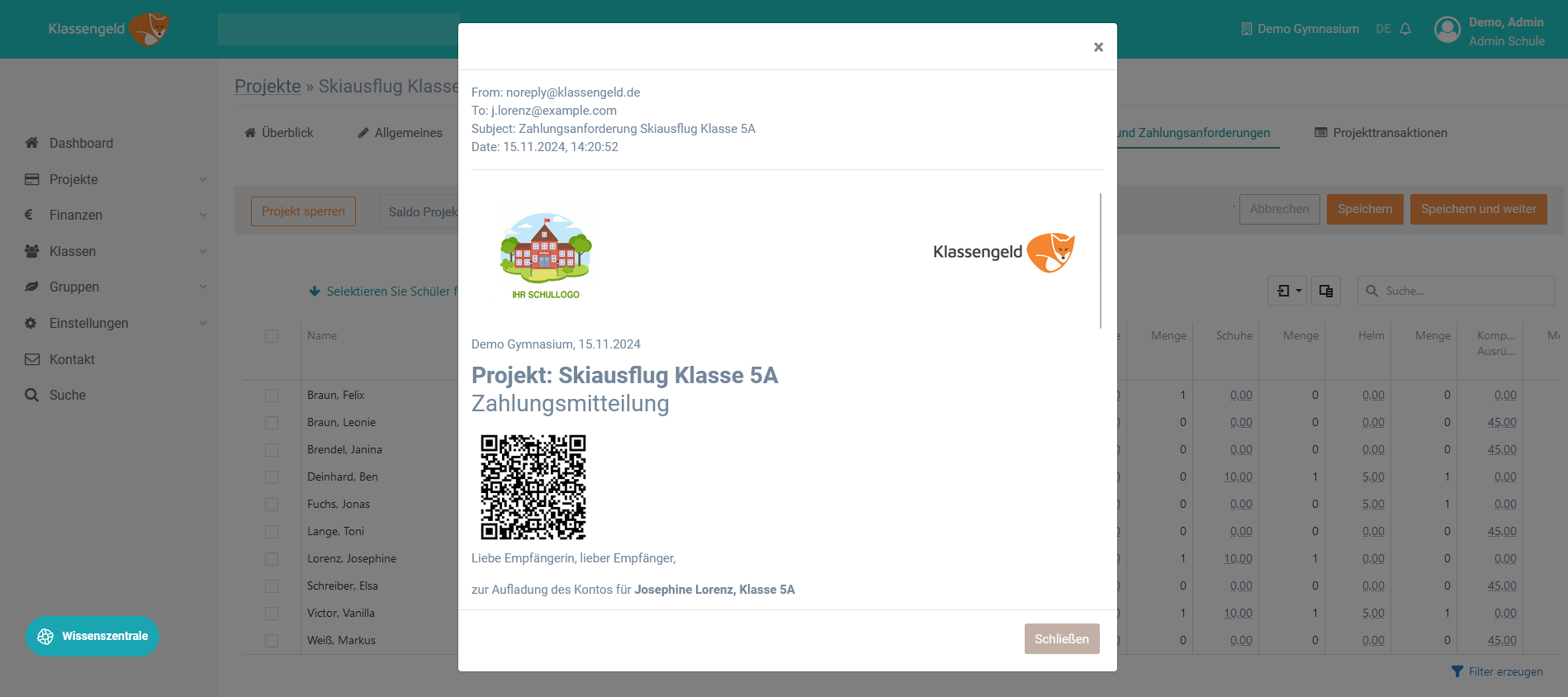
1.6. Registerkarte Projekttransaktionen
Die Projekttransaktionen werden in einem separaten Beitrag erläutert.